Pagina Utente
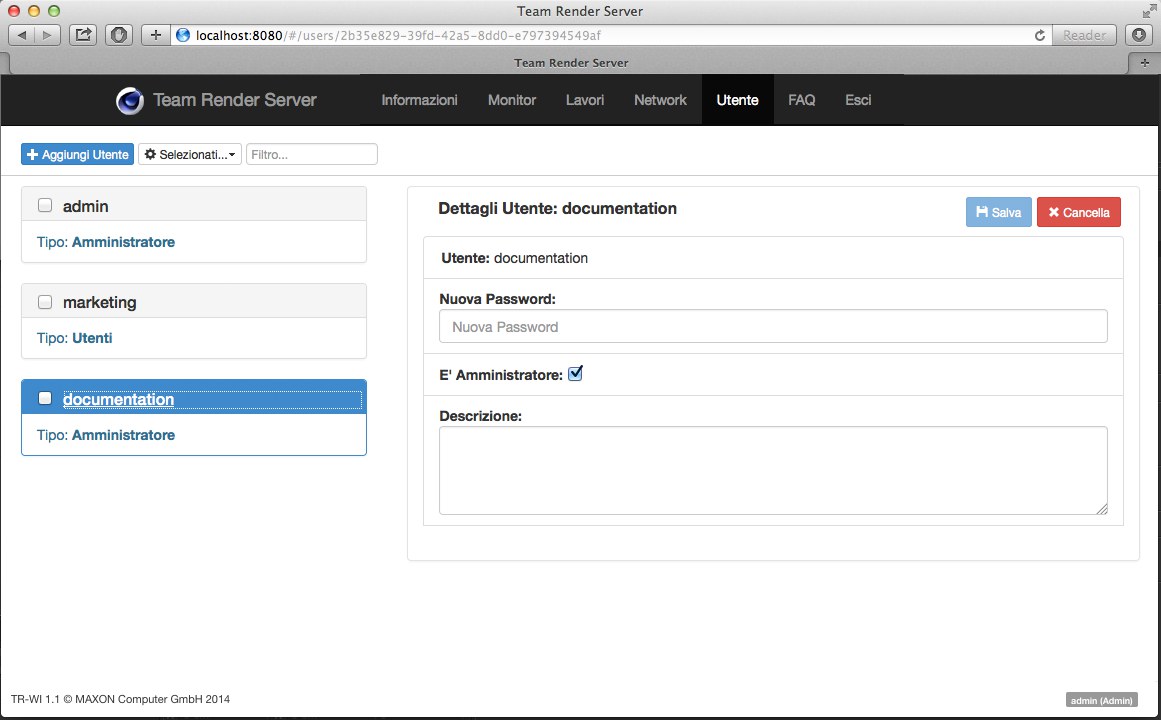
Nella colonna a sinistra è disponibile un elenco di tutti gli utenti. Un utente con diritti Amministratore ha i seguenti diritti aggiuntivi:
- Crea/modifica/cancella gli utenti
- Riavvia client/server
- Vede tutti i lavori e avvia/interrompe/continua/cancella tutti i lavori degli utenti
- Modifica le priorità dei lavori in corso
Notare che questa pagina potrebbe apparire diversa; questo dipende se siete loggati come amministratori o come normali utenti.
Se siete loggati come semlici utenti NON saranno visibili tutti i settaggi (inclusi quelli degli altri Utenti).
Ogni utente può essere selezionato con un clic, e le sue informazioni verranno mostrate sulla colonna a destra. Possono essere eseguite selezioni multiple cliccando le caselle di controllo alla sinistra dei nomi dei server.
Il menu a discesa in alto nella colonna a sinistra offre i seguenti comandi:
Gli utenti con diritti Amministratore possono aggiungere utenti (= autorizzati a renderizzare). E’ necessario inserire le seguenti informazioni:
- Nome
- Password
- Diritti admin Sì/No
- Descrizione Dopo che l'utente sarà stato aggiunto, potrà eseguire il login al Team Render Server usando le informazioni fornite e gestire i lavori di render (indirizzo browser: vedi Interfaccia Browser).
Menu Selezionati: Cancella selezionati
Tutti gli utenti selezionati saranno cancellati, inclusi i loro lavori e i risultati di rendering (vedi anche Cancella).
Menu Selezionati: Seleziona Tutto
Tutti gli utenti saranno selezionati …
Menu Selezionati: Nessuna Selezione
… tutti gli utenti selezionati saranno deselezionati.
Il campo Filtro è un campo di visualizzazione che funziona in tempo reale (i lavori nascosti continueranno a renderizzare). Semplicemente inserire il nome - in tutto o in parte - del lavoro che si desidera visualizzare (le maiuscole e le minuscole saranno ignorate). Fare clic sulla x accanto al campo per cancellare la selezione e visualizzare tutti i lavori.
Nella colonna a destra si trovano i comandi e i campi descritti qui sotto (gli utenti senza diritti admin potranno solamente cambiare la lingua di interfaccia). I settaggi in questa colonna si riferiscono all'utente momentaneamente selezionato a sinistra (notare che questo può differire leggermente, in base che siate loggati come amministratore o come semplice utente. Se siete loggati come normali utenti NON saranno visibili tutte le opzioni).
Se si cambiano i settaggi utente, è necessario cliccare il pulsante Salva per renderli effettivi. In caso contrario tali cambiamenti non saranno salvati!
Elimina l'utente. Gli utenti con diritti admin non possono cancellare se stessi - questo può essere fatto solo da altri utenti con diritti admin. Eccezione: lo userName "admin" non può essere cancellato.
Usate questo campo per inserire una nuova password. Notare che sarà necessario cliccare il pulsante Salva per questo e per i prossimi due settaggi, affinchè siano effettivi.
Questo pulsante sarà visibile se selezionate il vostro account utente nella colonna a sinistra. Usate questa opzione per impostare una nuova password per il vostro account. Sarà richiesto di inserire la vecchia password.
Attiva o disattiva i diritti admin per l'utente.
Qui è possibile inserire un testo descrittivo, ad esempio, riguardo alle priorità del lavoro, ecc.
Selezionare la lingua per l'interfaccia. Verranno mostrate tutte le lingue installate. L'inglese sarà sempre disponibile di default.